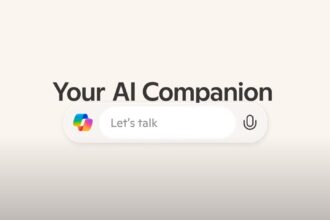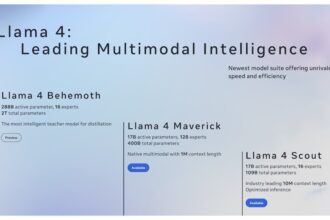Não se deixe enganar por companhias desonestas que querem que instale software indesejado. Saiba como descarregar programas gratuitos sem o lixo
[section label=”Bloqueie anúncios disfarçados de botões de download” anchor=”Bloqueie anúncios disfarçados de botões de download”]Bloqueie anúncios disfarçados de botões de download
Até o mais o mais experiente utilizador de Internet pode ser enganado por um anúncio de aparência exactamente igual a um botão de download. Estes anúncios enganosos, que frequentemente maiores e são colocados de forma mais destacada que os verdadeiros links de download, são uma praga dos sites de softwares como o FileHippo e Softpedia, e as homepages dos programas gratuitos incluindo o Paint.net.
Não só eles desperdiçam o seu tempo ao fazê-lo descarregar uma ferramenta diferente daquilo que precisa, como também vêm equipados com extras que alteram as definições do browser e instalam malware.

A maneira mais fácil de verificar se um botão de download é um advert, é colocar o rato sobre o botão e observar o url que surge no lado esquerdo inferior da página. Se o url começar com ‘googleadservices’, ‘googleads.g.doubleclick.net’ ou semelhante, então não click no botão. Além disso, procure sinais suspeitos como um ‘X’ no topo direito do botão.
Para uma solução a longo prazo, instale um bloqueador de adverts, como o Adblock Plus, que está disponível para a maioria dos browsers, ou o menos exigente uBlock, que filtra os adverts no Chrome e no Opera. Estas ferramentas vão bloquear automaticamente os botões de download falsos, assim nem saberá que lá estão.
[section label=”Sempre que possível use links directos de download” anchor=”Sempre que possível use links directos de download”]Sempre que possível use links directos de download
Alguns sites de software dispõem de links de download, que podem incluir um botão de download colorido e robusto, e um muito mais pequeno, com apenas uma frase ‘Direct download’ (download directo). Para evitar extras indesejados, é melhor escolher a segunda opção, que vai descarregar o programa directamente do criador em vez de o ir buscar a outro site. Normalmente isto significa uma instalação mais segura do software, apesar de que pode levar a confusão quando um criador oferece tanto uma versão gratuita do programa como uma versão de teste da edição paga. Exemplo disto é o AVG Antivírus e o CCleaner.
Também se deve manter atento quando um extra indesejado é pré-seleccionado na página de download. Nos downloads do Flash da Adobe isto é notório, com uma oferta opcional já marcada do McAfee Security Scan Plus.
[section label=”Evite a instalação de extensões indesejadas” anchor=”Evite a instalação de extensões indesejadas”]Evite a instalação de extensões indesejadas
A Google tenta proteger o Chrome de extensões que contém malware, impedindo que os utilizadores adicionem facilmente extra que se encontrem fora da Chrome Web Store. Apesar disso, várias empresas sem escrúpulos encontraram rapidamente maneiras de contornar este bloqueio. Primeiro, pagando aos developers para infectarem com adware extensões que já se encontram na loja, segundo através da junção de add-ons suspeitos com software disponível nos sites de download.
Quando instala um destes programas e comete o erro de clicar Aceitar em vez de Rejeitar na página da “oferta especial”, o instalador vai carregar o lixo tradicional com extensões indesejadas que trabalho em segundo plano. Estas vão ser adicionadas ao browser, com diferentes add-ons para o Chrome, Firefox e Internet Explorer, e você vai precisar de os remover manualmente.
O instalador do site Download.com da CNET é conhecido por instalar extensões sorrateiramente, por isso tenha cuidado redobrado quando descarregar software deste site. Se o botão Download Now tiver “Secure Download” escrito por baixo, então pode estar descansado e descarregar o contudo. Mas se vir que diz “Installer Enabled”, deve procurar o software noutro site. Felizmente, parece que a CNET tem dado ouvidos à queixas, porque a quantidade de downloads que mantém o tão odiado installer é cada vez menor.
[section label=”Utilize a Ferramenta de remoção de software da Google” anchor=”Utilize a Ferramenta de remoção de software da Google”]Utilize a Ferramenta de remoção de software da Google
Se acidentalmente instalar extensões indesejadas no Chrome, pode utilizar a Ferramenta de remoção de software da Google para se ver livre delas. Só tem de descarregar e correr o programa, este vai realizar uma análise e remover tudo o que possa causar problemas com o browser, incluindo add-ons suspeitos. Uma vez que a ferramenta tenha dizimado o lixo, vai reiniciar o Chrome e apresentar-lhe a opção de restaurar as definições de origem. Isto apaga a homepage, as páginas do Novo Separador e o motor de busca; limpa os dados de cache, incluindo cookies e histórico do navegador; e desactiva todas as extensões. É melhor não usar esta ferramenta, a não ser que precise mesmo de recomeçar do zero.
[section label=”Rejeite automaticamente os extras indesejados” anchor=”Rejeite automaticamente os extras indesejados”]Rejeite automaticamente os extras indesejados
Sempre que instala um programa gratuito deve optar pela instalação manual, para poder desmarcar quais quer extras que venham com o software. Para uma segunda linha de defesa, instale a excelente ferramenta gratuita Unchecky, que mantém fora do computador programas potencialmente indesejados. Isto acontece de forma automática, já que o programa desmarca as caixas de ofertas independentes. Também avisa se você aceitar uma destas ofertas, assumindo que deve ter clicado acidentalmente, uma vez que ninguém quer lixo.
O Unchecky adiciona constantemente novas programas indesejados à sua base de dados e actualizações, de modo a garantir que tem sempre a última versão. Pode não cobrir todos os programas que descarregar, por isso não confie nele cegamente para o proteger, mas é uma ferramenta leve, discreta e eficaz, que vale a pena instalar.
[section label=”Descarregue instaladores livres de lixo” anchor=”Descarregue instaladores livres de lixo”]Descarregue instaladores livres de lixo
Em vez de rejeitar extras indesejados, pode descarregar a versão EXE do ficheiro, que já foi limpa do lixo. A melhor maneira de fazer isto é utilizar a brilhante ferramenta Ninite (ninite.com), que permite escolher os programas que quer de mais de cem opções. No site da ferramenta só tem de marcar as caixas dos programas que quer e este gera um instalador único para todos eles. Isto automaticamente desmarca as barras de tarefas e outros disparates para não ter de o fazer manualmente.
Em alternativa pode tentar o Chocolatey, que não é tão simples como o Ninite (utiliza a linha de Prompt do Windows em vez da interface standard), mas é ainda mais rápido. Permite-lhe descarregar ficheiros de instalação de milhares de programas populares livres de software indesejado, directamente do site, incluindo o VLC Media Player, o Adobe Reader e o Paint.NET. O Chocolatey faz isto inserindo um comando como “choco install vlc”. Vai demorar algum tempo a habituar-se ao programa, mas é uma maneira eficaz de evitar instaladores desonestos.
Adicionalmente, alguns criadores de software oferecem versões “limpas” ou “lite” do seu software, que não incluído nenhuma opção extra no instalador. Por exemplo, a Piriform oferece edições limpas do CCleaner e o Recuva.